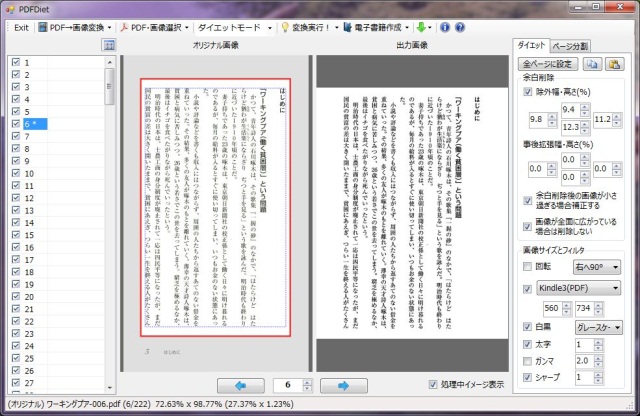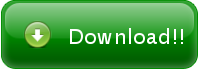- バックアップ一覧
- 差分 を表示
- 現在との差分 を表示
- ソース を表示
- software/PDFDiet へ行く。
- 1 (2010-09-21 (火) 21:49:58)
- 2 (2010-09-21 (火) 22:17:48)
- 3 (2010-09-22 (水) 09:36:41)
- 4 (2010-09-22 (水) 15:36:51)
- 5 (2010-10-07 (木) 22:30:26)
- 6 (2010-10-11 (月) 13:57:02)
- 7 (2010-10-11 (月) 19:37:56)
- 8 (2010-10-12 (火) 08:33:25)
- 9 (2010-11-11 (木) 10:57:00)
- 10 (2010-11-20 (土) 22:38:48)
- 11 (2010-11-20 (土) 22:46:22)
- 12 (2010-11-24 (水) 23:20:21)
- 13 (2010-11-25 (木) 08:40:12)
- 14 (2010-12-04 (土) 20:31:37)
- 15 (2010-12-04 (土) 23:59:18)
- 16 (2010-12-05 (日) 18:25:56)
- 17 (2010-12-05 (日) 22:45:03)
- 18 (2010-12-06 (月) 22:52:02)
- 19 (2010-12-08 (水) 22:51:34)
- 20 (2010-12-12 (日) 11:19:56)
- 21 (2010-12-12 (日) 14:59:55)
- 22 (2010-12-13 (月) 23:47:17)
- 23 (2010-12-19 (日) 21:27:08)
- 24 (2010-12-26 (日) 23:51:48)
- 25 (2010-12-29 (水) 21:31:53)
- 26 (2011-01-03 (月) 12:53:30)
- 27 (2011-01-06 (木) 22:57:35)
- 28 (2011-01-07 (金) 23:34:51)
- 29 (2011-01-09 (日) 19:50:16)
- 30 (2011-01-10 (月) 23:53:47)
- 31 (2011-01-16 (日) 18:14:03)
- 32 (2011-01-23 (日) 16:18:34)
- 33 (2011-01-24 (月) 08:32:41)
- 34 (2011-02-06 (日) 23:17:47)
- 35 (2011-06-30 (木) 22:08:32)
- 36 (2011-08-23 (火) 11:34:16)
- 37 (2012-11-11 (日) 09:32:19)
PDFDietPDFDiet は、名前と実態は違うのですが、
設定もあまりなくざっくり簡単にできるので、
※Kindle 関連のフリーソフトについて、何も調べないままに作ったソフトですので、他にも似たようなソフトがあるのかどうなのかも分からずに作りました。他に良いものがあれば教えて下さい。 |
ダウンロードバージョン : 20101229-1
サイズ : 5.39MB 更新日 : 2010-12-29 |
モチベーション
Kindle3 を購入したので、スキャン(自炊)したPDFを読もうとしたところ文字が小さすぎで読むことができず(笑) ChainLPで、かなーり読みやすくなったのですが、どうしても余白が大きく無駄が多い。
Kindle2 や DX はいざしらず、Kindle3 は画面が小さい。
eTilTran や MeTilTran などを駆使すればどうにか余白を小さくできるのかもしれないですが、使い方がよく分からなかったので、独自に画像の余白をざっくり削除して出力するソフトを作りました。
出力イメージとしては、この図の左側が元の画像サイズで、右側が余白除去後の画像です。
余白を除去すると画面サイズびっちりに表示することが可能です。
また除外範囲(ページの上下左右%指定)をすることで、ページ上部・下部にあるページ番号・線分なども除去できます。
動作環境
ChainLP と同じ動作環境ですので、ChainLP をお使いの方はそのままお使いになれます。
.NET Framework 4.0 ランタイムが必須です。
http://www.microsoft.com/downloads/details.aspx?FamilyID=9cfb2d51-5ff4-4491-b0e5-b386f32c0992&displaylang=ja
余白削除の流れ
自炊した PDF の余白を出来るだけ削除して、Kindle3 で読むための流れをご説明します。
- PDF から画像データを取り出す。(PDFDiet では、スキャンした時の画像解像度で取り出します。ScanSnap のスーパーファインカラーであれば 300dpi)
- 取り出した画像から余白を除去した画像に変換出力する。
- 除去した画像 PDFに変換する。
PDFDiet では、上記の 1. 2. 3. が可能です。
PDFDiet 単体で、PDF ファイルの出力までできるようになりました。
PDFDiet 単体では、PDFファイルの作成は対応していませんので、別途 ChainLP を使います。
PDF よりも目次付きの MOBI 形式で出力すると、Kindle で目次でページに飛んでいけるので、ページ番号を覚えたり、次ページボタンを連打する必要がなくなります。
使い方
ダウンロード
右上のリンクから、20?????-PDFDiet-release.zip をダウンロードして、適当なフォルダに展開して、PDFDiet を起動します。アンインストールはフォルダを削除するだけでOKです。レジストリなどは使用していません。
PDF→画像変換
一番簡単な方法は、PDFDiet のアイコンに PDF ファイルをドラッグ&ドロップしてください。
PDF ファイルと同じフォルダに pdfname-images というフォルダが作成され、画像が展開されます。
PDFDiet 起動後は、
- メニューの "PDF→画像変換" を選択して下さい。
- 開いたダイアログで変換対象の PDF を選択します。
- 次のダイアログで出力先のフォルダを選択します。
- 選択したフォルダ直下に、画像ファイルを出力します。
※PDFDiet の PDF→画像変換機能は、画像のみのPDFファイル(自炊PDF) から画像を抜き出す処理をすることが出来ます。普通の PDF ファイルを画像に変換することはできません。
※PDFDiet では、iTextSharp と Ghostscript 両方式で、PDF画像変換を行います。
上記のドラッグ&ドロップと"PDF→画像変換"では、まず iTextSharp で画像変換を試み、失敗したら GhostScript で変換を行います。。
もしうまく変換できない場合は、他のツールを使用してみて下さい。
参考 : http://q.hatena.ne.jp/1215393396
※iTextSharp の場合は、画像形式と解像度は自動判別して変換します。GhostScript の場合は、変換時にダイアログで選択することができます。
画像余白削除
余白削除機能の使い方
まずは簡単な使い方です。細かい使い方は、上のリンクをご覧ください。
- 変換元データの準備が出来たら、いよいよ余白の削除を行います。
- まずは変換イメージの確認をしましょう。メニューから "ダイエットモード"に変更し → "フォルダ選択" を選択します。
- 開いたダイアログで画像が入っているフォルダを選択します。
- するとプレビューエリアに画像が表示されます。右ボタン・左ボタンでページを進めてみて確認します。
- 変換を行うには、"変換実行!" → "シングル処理" もしくは "パラレル処理"を選択すると、即座に変換が行われます。
- 変換されたデータは、"元フォルダ名-output" というフォルダに出力されます。
※PDFDiet の余白削除機能は、PDFDiet 以外のツールで作成した画像ファイルも処理できます。
ページ分割機能
「近代デジタルライブラリ」からダウンロードできる PDF は、PDF 1ページに見開き2ページ分の画像が含まれています。そのまま Kindle などで読もうとすると、狭い画面で見開き2ページが表示されてしまうので、非常に見づらくなります。
ページ分割機能を使用すると、「近代デジタルライブラリ」からダウンロードした PDF 画像の1ページを2ページに分割することができます。
- 詳しい使い方は、ページ分割機能 をご覧ください。
Kindle で目次付きの電子書籍を読む ~MOBI形式のファイルを作成~
PDFDiet は、Amazon がリリースしている kindlegenを使用して、画像から MOBI形式のファイルを作成することができます。目次ファイルを用意しておくと、Kindle上で Menu→Go to...→table of contents で、自炊したファイルに目次をつけて読むことができるようになります。
※目次ファイルが無くても MOBI 形式のファイルを作成することはできますが、目次ファイルを作った方が便利ですよ。
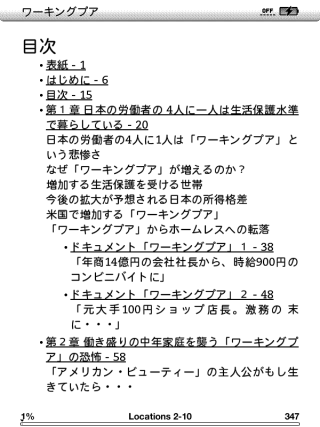
- 詳しい使い方は、PDFDiet で、 MOBI形式のファイルを作成する をご覧ください。
その他便利ツールと参考
Kindle Previewwer
Kindle 電子書籍の作り方
更新履歴
2010-12-29
- 白黒・グレースケール変換機能を実装しました。
2010-12-26
- 余白削除時に、ページいっぱいに何かが描かれている場合は、除外指定を無視して余白を削除するようにした。(写真のページなどが除外エリアにひっかかって、画像の一部が削除されないようになりました)
- ダイエットパラメータを変更したら、プレビュー画像が更新されるようになりました。これに伴い「適用」ボタンを廃止。
2010-12-19
- 「普通のPDFから画像を作成」する機能で Ghostscript を使用していますが、足りないファイルなどが多数ありました。このバージョンからは Ghostscirpt を同梱するのではなく、上記機能を実行する際にダウンロードを行い必要なファイルをコピーするようにしました。
- Ghostscript でPDFから画像を作成する際に、2バイトコードのファイル名が含まれている場合は、変換することができない不具合を修正しました。
- 画面に回転に対応しました。
2010-12-13
- PDF ファイル直接読み込みに対応しました。今までのように PDF→画像→余白削除の手順を踏まずに、直接PDFから余白削除を行うことができます。近代デジタルライブラリの PDF も直接読み込めます。
- ZIP 出力に対応しました。
- その他不具合修正。
2010-12-12
- PDF ファイルの出力に対応しました。目次付きPDFも簡単に作成できます。
- 余白削除範囲選択で、画像範囲外を選択した場合に例外が発生していたのを修正した。
2010-12-08
- 除外エリアなどの範囲指定時に例外が発生することがあったのを修正した。
- ページ分割モードでのマッチ画像をクリアできるようにした。
- PDF→画像変換で、自炊PDF ではない普通の PDF を画像に変換できるようにした。
- 画像サイズの選択肢(Kindle3等のリスト)を追加した。ChainLP の設定を参考にさせていただきました。
2010-12-04
- 余白削除に、画像出力サイズ・太字・ガンマ・シャープのフィルタ設定値を設定できるようにした。
- メニューを変更。
- ページ分割モードを追加した。
2010-11-25
- 2010-11-24 リリースのパッケージに MOBI ファイル変換用テンプレートとバッチファイルが含まれていなかったので、再パッケージ。
2010-11-24
- 元画像がグレースケール・白黒の場合でも、正しく余白削除できるようにした(つもり)
- PDFDiet にドラッグ&ドロップで PDF→画像変換するようにした。
- MOBI 変換機能(目次付き) をサポートした。
2010-11-20
- 画像余白削除部分を見直して、新しい方式を実装することで誤認識が格段になくなった。
- 除外指定数値を小数点指定から、パーセント指定にした。(0.05 → 5% )
2010-10-11(その2)
- ダイエットパラメータ変更後「適用」ボタンを押すと、プレビュー画像を更新するようにした。
2010-10-11(その1)
- プレビュー画像を右クリックして、保存/クリップボードにコピーをできるようにした。
2010-10-07
- GhostScript での変換方法を修正。出力フォーマットと、解像度を選択できるようにした。
- PDF→画像変換のデフォルトを、GhostScript にした。
2010-09-22
- 初リリース